AssistiveTouch는 iPhone의 물리적 버튼이나 동작을 대체하는 가상 버튼을 제공하는 접근성 기능으로 설계되었습니다. 예를 들어 스와이프하는 데 문제가 있는 경우 AssistiveTouch를 사용하여 탭할 때 스와이프 동작을 수행할 수 있습니다.
그러나 AssistiveTouch는 단지 접근성을 위해서만 사용될 필요는 없습니다. 예를 들어, 이전 홈 버튼이 그리워지거나 카메라 앱을 여는 빠른 단축키를 추가하려는 경우에도 AssistiveTouch를 사용하여 해당 작업을 수행할 수 있습니다.
iPhone에서 AssistiveTouch를 사용하려면 먼저 이를 켜야 합니다. 설정 앱을 통해 이 작업을 수행할 수 있습니다. 휴대폰을 자주 켜고 꺼야 하는 경우 Siri를 사용하여 휴대폰을 켜고 끄거나 제어 센터에 바로가기를 추가하는 것을 고려해 보세요.
iPhone 설정에서 AssistiveTouch를 활성화하려면:



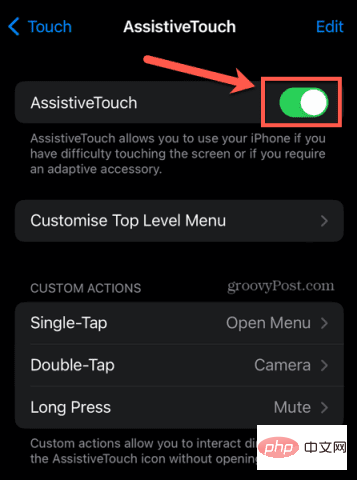
AssistiveTouch를 켜면 화면에 버튼이 표시됩니다. 이 버튼은 홈 화면에 있든 앱을 사용하든 항상 화면에 남아 있습니다. 잠금 화면에도 나타납니다.
버튼을 길게 탭하고 다른 위치로 이동하여 버튼의 위치를 변경할 수 있습니다. 이 버튼을 클릭하면 AssistiveTouch 메뉴가 나타납니다. 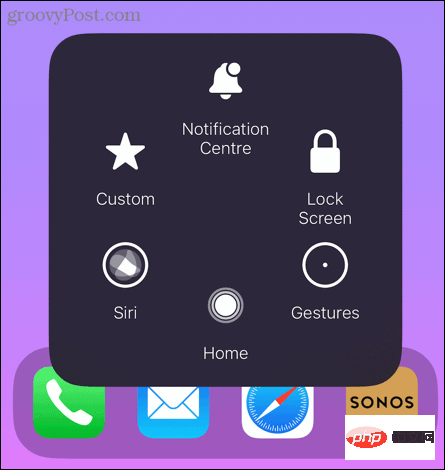
먼저 기본 설정을 살펴보겠습니다.
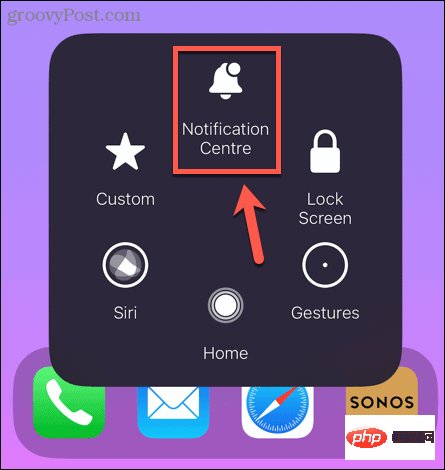
놀랍지도 않게 알림 센터를 누르면 iPhone에 알림 센터가 나타납니다. AssistiveTouch를 사용하면 알림에 액세스하기 위해 화면 상단에서 아래로 스와이프할 필요가 없습니다.
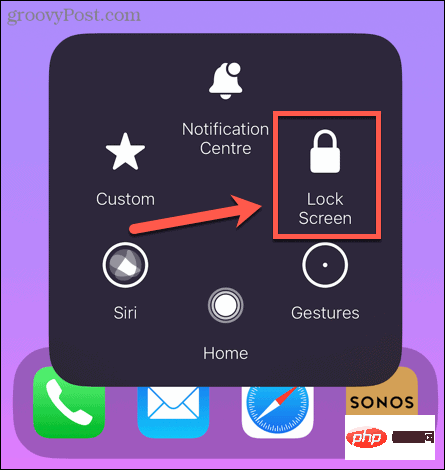
Lock Screen을 클릭하면 iPhone이 잠깁니다. 이렇게 하면 측면 버튼을 눌러 잠글 필요가 없습니다.

iPhone의 일부 제스처에는 여러 손가락이 필요합니다. 예를 들어 메일 앱에서 두 손가락으로 하나의 메시지를 길게 탭한 다음 두 손가락으로 아래로 끌어서 더 많은 메시지를 선택하면 여러 이메일을 선택할 수 있습니다. AssistiveTouch 메뉴에서 제스처를 클릭하면 한 손가락만으로 이러한 동작을 수행할 수 있습니다.
AssistiveTouch에서 제스처 사용:

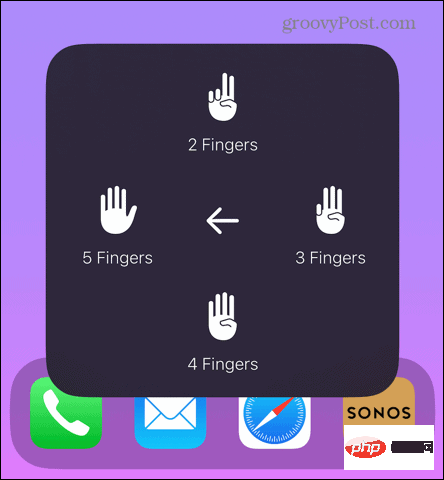
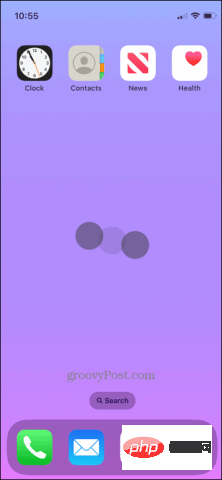
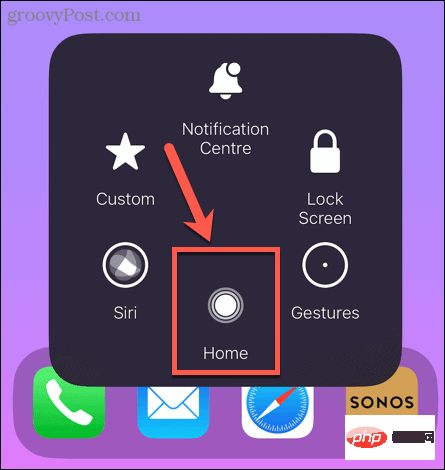
Home을 클릭하면 이전 iPhone의 홈 버튼과 똑같이 작동합니다. 앱을 종료하거나 홈 화면으로 돌아가는 데 사용할 수 있습니다.
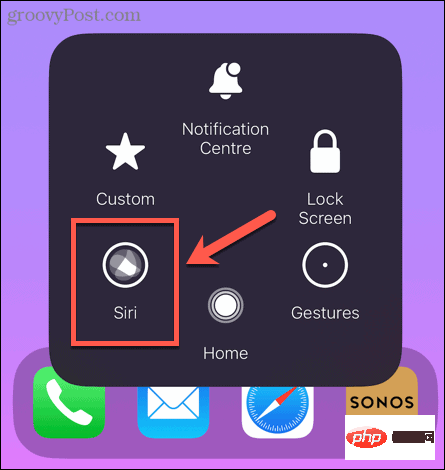
Siri를 클릭하면 iPhone에서 Siri가 실행됩니다. 이렇게 하면 Siri를 활성화하기 위해 측면 버튼을 누를 필요가 없습니다.
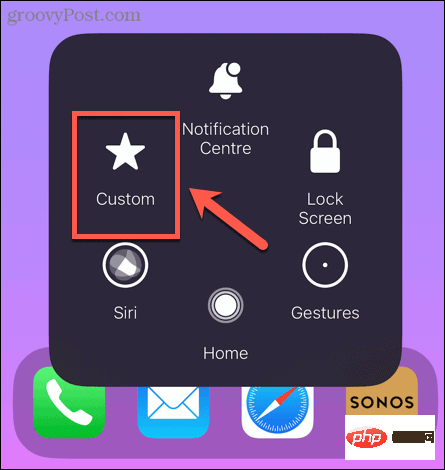
Customize를 클릭하면 단 한 번의 클릭으로 수행할 수 있는 일련의 동작이 나타납니다. 기본적으로 여기에는 핀치 및 회전, 왼쪽으로 스와이프, 아래로 스크롤과 같은 동작이 포함됩니다. 이름에서 알 수 있듯이 자신만의 사용자 정의 제스처를 추가하는 것이 가능합니다. 방법은 이 문서의 뒷부분에서 살펴보겠습니다.
기본 AssistiveTouch 메뉴에 필요한 옵션이 포함되어 있지 않은 경우 필요에 따라 메뉴에 항목을 추가하거나 제거할 수 있습니다.
AssistiveTouch 메뉴를 사용자 정의하려면:



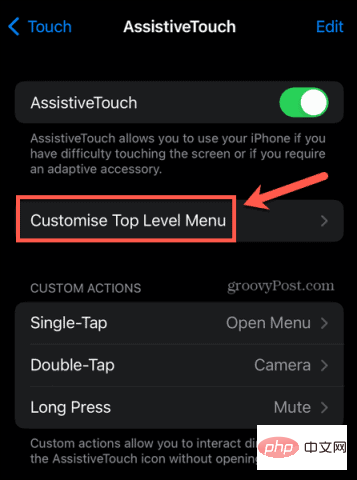
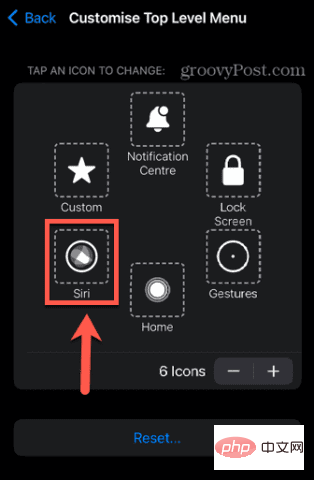
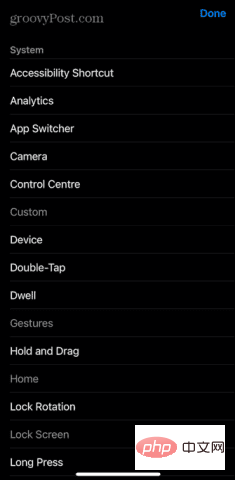
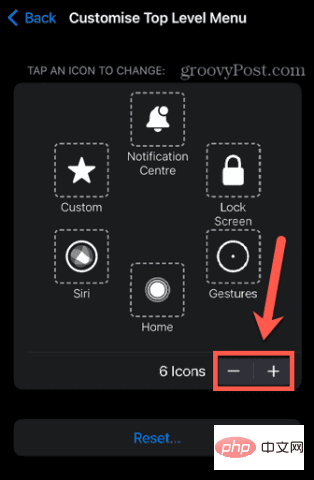
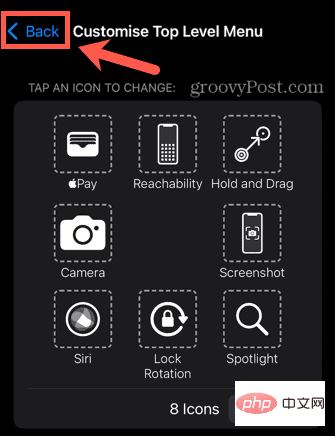
AssistiveTouch 메뉴를 사용자 정의할 수 있을 뿐만 아니라 버튼 자체도 사용자 정의할 수 있습니다. AssistiveTouch 버튼을 클릭하거나 두 번 클릭하거나 길게 누를 때 특정 동작을 설정할 수 있습니다. 이것은 모든 iPhone 사용자에게 매우 유용한 기능입니다. 예를 들어 AssistiveTouch 버튼을 두 번 클릭하면 카메라 앱이 열리도록 설정할 수 있습니다.
이 기능은 iPhone이 잠겨 있든, 홈 화면에서든, 앱에서든 작동합니다. 단 두 번의 탭만으로 카메라에 빠르게 액세스하여 완벽한 사진 촬영 기회를 놓치지 마세요.
AssistiveTouch 버튼을 맞춤 설정하려면:



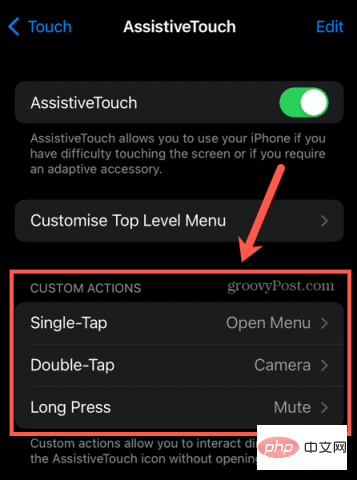
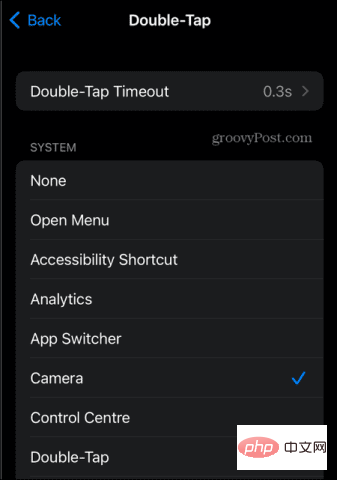
수행해야 하는 동작이 기본 목록에 없으면 나만의 사용자 지정 동작을 만들 수 있습니다.
맞춤 동작을 만들려면:



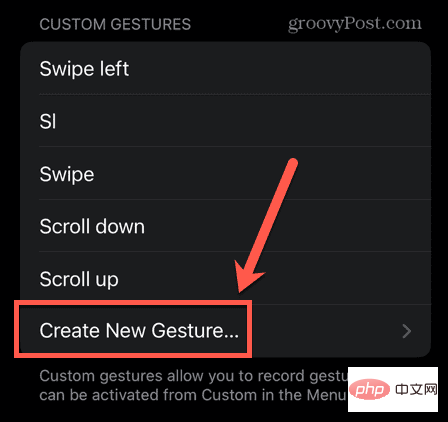
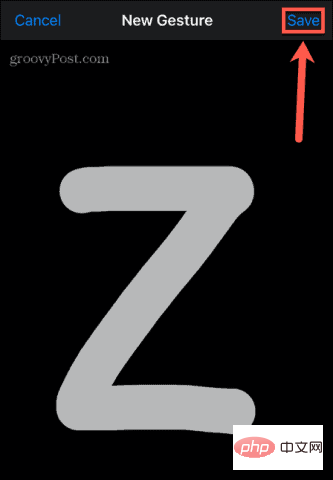
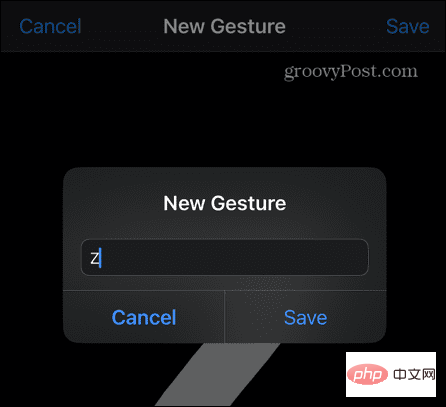
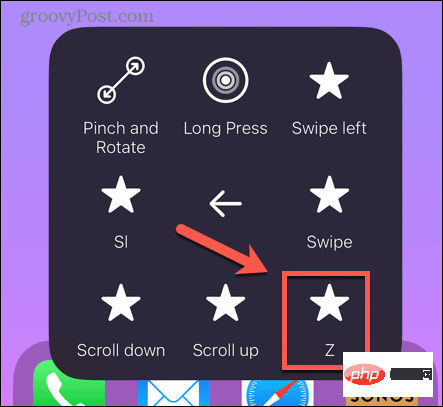
이제 AssistiveTouch가 무엇인지, 어떻게 사용하는지 좀 더 알게 되기를 바랍니다. AssistiveTouch는 매우 유용한 iPhone 기능이며, 많은 유용한 iPhone 기능과 마찬가지로 사용자가 전혀 인식하지 못했을 수도 있습니다. iPhone에는 또한 여러분이 알지 못할 수도 있는 많은 훌륭한 기능이 있습니다.
위 내용은 AssistiveTouch란 무엇이며 어떻게 사용하나요?의 상세 내용입니다. 자세한 내용은 PHP 중국어 웹사이트의 기타 관련 기사를 참조하세요!